Mengubah Foto Tulisan Menjadi Dokumen Word: Panduan Lengkap untuk Efisiensi Digital
Di era digital ini, seringkali kita dihadapkan pada situasi di mana informasi penting tersimpan dalam bentuk gambar: foto dokumen fisik, tangkapan layar (screenshot) teks, atau bahkan tulisan tangan yang difoto. Mengetik ulang semua teks tersebut secara manual tentu sangat memakan waktu dan rentan kesalahan. Untungnya, teknologi modern menawarkan solusi cerdas: Optical Character Recognition (OCR), yang memungkinkan kita mengubah teks dari gambar menjadi format yang dapat diedit di Microsoft Word.
Artikel ini akan memandu Anda melalui berbagai metode, alat, dan tips untuk mengubah foto tulisan menjadi dokumen Word secara efektif, efisien, dan akurat.

Mengapa Kita Perlu Mengubah Foto Tulisan ke Word?
Ada beberapa skenario umum yang menuntut konversi ini:
- Efisiensi Waktu: Menghemat jam-jam mengetik ulang dokumen panjang.
- Kemampuan Edit: Teks hasil konversi dapat diedit, diformat, disalin, dan ditempel seperti teks biasa.
- Pencarian dan Indeksasi: Dokumen Word dapat dicari (Ctrl+F) dan diindeks, memudahkan pencarian informasi.
- Aksesibilitas: Memungkinkan penggunaan pembaca layar untuk tuna netra.
- Penyimpanan & Berbagi: Ukuran file teks lebih kecil dibandingkan gambar dan lebih mudah dibagikan.
Memahami Teknologi di Balik Konversi: OCR (Optical Character Recognition)
Inti dari proses ini adalah OCR. Secara sederhana, OCR adalah teknologi yang menganalisis gambar teks, mengidentifikasi pola piksel yang membentuk huruf, angka, dan simbol, lalu mengubahnya menjadi karakter teks yang dapat diedit komputer. Semakin baik kualitas gambar sumber, semakin akurat hasil OCR-nya.
Persiapan Penting: Kunci Akurasi OCR
Sebelum memulai proses konversi, perhatikan kualitas foto tulisan Anda. Persiapan yang baik adalah 80% dari keberhasilan OCR.
- Resolusi Tinggi: Pastikan gambar memiliki resolusi yang cukup tinggi. Gambar buram atau pecah akan menghasilkan OCR yang buruk.
- Pencahayaan Optimal: Foto dalam kondisi cahaya yang terang dan merata. Hindari bayangan atau pantulan yang menutupi teks.
- Fokus yang Tajam: Pastikan teks dalam gambar tidak buram dan fokus.
- Sudut Pandang Lurus: Ambil foto dari sudut yang tegak lurus (90 derajat) terhadap dokumen. Hindari kemiringan atau distorsi perspektif.
- Kontras yang Jelas: Teks harus memiliki kontras yang jelas dengan latar belakangnya (misalnya, teks hitam di atas kertas putih).
- Bersih dan Rapi: Pastikan tidak ada kotoran, lipatan, atau noda yang menutupi teks.
- Jenis Huruf: OCR bekerja paling baik dengan jenis huruf standar (Times New Roman, Arial). Tulisan tangan atau jenis huruf dekoratif mungkin kurang akurat.
Metode Mengubah Foto Tulisan ke Word
Ada berbagai alat dan platform yang dapat Anda gunakan, dari yang gratis hingga berbayar, online maupun offline.
1. Menggunakan Google Docs (Gratis & Online)
Salah satu metode paling populer dan mudah diakses adalah melalui Google Docs. Ini adalah pilihan yang sangat baik jika Anda sudah memiliki akun Google.
Langkah-langkah:
- Unggah Gambar: Masuk ke Google Drive Anda (drive.google.com). Klik
+ Barudi kiri atas, laluUpload file. Pilih foto tulisan Anda. - Buka dengan Google Docs: Setelah gambar terunggah, klik kanan pada file gambar tersebut di Google Drive. Pilih
Buka dengan>Google Dokumen. - Proses OCR: Google Docs akan secara otomatis memproses gambar. Dokumen baru akan terbuka, menampilkan gambar asli di bagian atas, diikuti dengan teks hasil OCR di bawahnya.
- Salin ke Word: Salin teks yang sudah terekstrak, lalu tempelkan ke dokumen Microsoft Word baru. Anda juga bisa langsung mengunduh file Google Docs tersebut sebagai
.docxmelaluiFile>Download>Microsoft Word (.docx).
Kelebihan: Gratis, sangat akurat untuk teks cetak, mudah digunakan, terintegrasi dengan ekosistem Google.
Kekurangan: Membutuhkan koneksi internet, tidak optimal untuk tulisan tangan kompleks atau tata letak rumit.
2. Menggunakan Microsoft OneNote (Gratis & Bagian dari Office)
Jika Anda memiliki Microsoft Office atau Microsoft 365, OneNote adalah alat OCR yang tersembunyi namun sangat efektif.
Langkah-langkah:
- Buka OneNote: Buka aplikasi OneNote di komputer Anda.
- Sisipkan Gambar: Pilih halaman di OneNote, lalu klik
Sisipkan>Gambar. Pilih foto tulisan Anda. - Salin Teks dari Gambar: Setelah gambar muncul di OneNote, klik kanan pada gambar tersebut. Pilih
Salin Teks dari Gambar(Copy Text from Picture). - Tempel ke Word: Buka Microsoft Word, lalu tempel (Ctrl+V) teks yang sudah disalin.
Kelebihan: Gratis jika sudah punya Office, sangat akurat, cepat, tidak perlu koneksi internet setelah gambar disisipkan.
Kekurangan: Kurang intuitif untuk ditemukan bagi sebagian pengguna.
3. Menggunakan Microsoft Word (Melalui PDF & Online OCR)
Meskipun Word tidak memiliki fitur OCR langsung untuk gambar, Anda bisa menggunakan trik berikut:
Metode A: Melalui Konversi ke PDF (Jika Gambar Anda Sudah Menjadi PDF)
Jika foto tulisan Anda sudah ada di dalam file PDF (misalnya, hasil scan), Word bisa membukanya dan melakukan OCR.
- Buka PDF dengan Word: Buka Microsoft Word. Klik
File>Buka. Cari dan pilih file PDF yang berisi gambar teks. - Konfirmasi Konversi: Word akan menampilkan pesan bahwa ia akan mengonversi PDF menjadi dokumen Word yang dapat diedit. Klik
OK. - Edit Teks: Setelah konversi selesai, teks dari PDF akan muncul di Word dan dapat diedit.
Metode B: Menggunakan Layanan Online OCR (Jika Gambar Berupa JPG/PNG)
Anda bisa menggunakan layanan OCR online gratis untuk mengonversi gambar menjadi teks, lalu menyalinnya ke Word.
- Kunjungi Situs OCR Online: Buka browser Anda dan kunjungi salah satu situs OCR online populer seperti:
- OnlineOCR.net
- FreeOnlineOCR.com
- i2OCR.com
- Unggah Gambar: Pada situs tersebut, unggah foto tulisan Anda (biasanya ada tombol
UploadatauPilih File). - Pilih Bahasa: Pilih bahasa teks dalam gambar Anda untuk meningkatkan akurasi.
- Pilih Format Output: Pilih
Microsoft Word (.docx)atauTeks Biasa (.txt)sebagai format output. - Mulai Konversi: Klik tombol
ConvertatauOCR. - Unduh atau Salin Teks: Setelah proses selesai, Anda bisa mengunduh file Word atau menyalin teks yang diekstrak dan menempelkannya ke dokumen Word baru.
Kelebihan: Sangat mudah diakses, banyak pilihan gratis, tidak memerlukan instalasi software tambahan.
Kekurangan: Keamanan data (hati-hati dengan dokumen sensitif), sering ada batasan ukuran file atau jumlah konversi per hari, kualitas bisa bervariasi antar situs, ada iklan.
4. Menggunakan Google Lens (Aplikasi Seluler)
Google Lens adalah alat yang sangat ampuh di perangkat seluler (Android dan iOS) untuk mengenali teks dari gambar secara real-time atau dari galeri.
Langkah-langkah (di ponsel):
- Buka Google Lens:
- Di Android: Buka aplikasi Google Lens, atau buka Google Photos dan pilih gambar, lalu ketuk ikon Lens.
- Di iOS: Unduh aplikasi Google atau gunakan Google Photos dan ketuk ikon Lens.
- Pilih Mode Teks: Pastikan Anda berada dalam mode
Teksdi Google Lens. - Pindai atau Pilih Gambar: Arahkan kamera ke teks yang ingin Anda pindai, atau pilih foto tulisan dari galeri ponsel Anda.
- Pilih Teks: Google Lens akan mengidentifikasi teks. Anda bisa menyorot teks yang ingin Anda salin.
- Salin ke Komputer (Opsional): Pilih
Salin teks. Anda dapat menempelkannya langsung ke aplikasi catatan di ponsel atau menggunakan fiturSalin ke komputerjika Anda masuk ke akun Google yang sama di komputer. - Tempel ke Word: Setelah teks disalin, tempelkan ke dokumen Word di komputer Anda.
Kelebihan: Sangat cepat dan praktis untuk penggunaan mobile, akurasi tinggi, gratis.
Kekurangan: Perlu transfer teks ke komputer jika ingin bekerja di Word desktop.
5. Menggunakan Aplikasi Scanner Khusus (Mobile)
Ada banyak aplikasi scanner yang dirancang khusus untuk memindai dokumen dan melakukan OCR. Beberapa yang populer antara lain:
- Microsoft Office Lens: Sangat baik untuk dokumen, papan tulis, dan kartu nama. Hasilnya bisa langsung diekspor ke Word atau OneNote.
- Adobe Scan: Fitur OCR gratis yang menghasilkan PDF, kemudian bisa diekstrak teksnya.
- CamScanner: Populer untuk memindai dokumen, meski versi gratisnya memiliki watermark.
Langkah-langkah Umum:
- Unduh Aplikasi: Unduh aplikasi scanner pilihan Anda dari App Store (iOS) atau Google Play Store (Android).
- Ambil Foto: Buka aplikasi dan ambil foto dokumen atau gambar teks. Aplikasi biasanya akan membantu merapikan perspektif dan meningkatkan kontras.
- Pilih Opsi OCR/Ekspor: Cari opsi untuk
Recognize text,OCR, atauExport to Word/Text. - Simpan/Bagikan: Simpan hasil sebagai file teks atau Word, atau bagikan ke email/cloud untuk diakses di komputer Anda.
Kelebihan: Dirancang khusus untuk memindai dokumen, seringkali memiliki fitur peningkatan gambar otomatis, hasil ekspor yang rapi.
Kekurangan: Beberapa fitur mungkin berbayar, perlu instalasi aplikasi.
6. Software OCR Profesional (Berbayar & Offline)
Untuk penggunaan intensif atau kebutuhan akurasi sangat tinggi (misalnya, mengonversi buku atau arsip), ada software OCR profesional seperti ABBYY FineReader atau OmniPage.
Kelebihan: Akurasi superior, mendukung banyak bahasa, dapat mempertahankan tata letak asli, fitur batch processing.
Kekurangan: Mahal, memerlukan instalasi, lebih kompleks untuk digunakan.
Pasca-Konversi: Menyempurnakan Hasil OCR
Ingatlah bahwa tidak ada OCR yang 100% sempurna, terutama jika kualitas gambar kurang ideal. Setelah konversi, lakukan langkah-langkah berikut:
- Koreksi & Verifikasi: Baca ulang seluruh teks yang dihasilkan. Perbaiki kesalahan ejaan, tanda baca, dan format yang mungkin terjadi. Huruf seperti "l" dan "1" atau "O" dan "0" sering tertukar.
- Format Ulang: Teks hasil OCR mungkin kehilangan sebagian besar pemformatan asli (ukuran font, tebal, miring, daftar, tabel). Gunakan fitur pemformatan Word untuk mengatur ulang sesuai kebutuhan Anda.
- Hapus Baris Kosong Berlebihan: OCR seringkali menyisipkan baris kosong tambahan. Gunakan fitur
Find and Replace(Cari dan Ganti) di Word untuk mengganti^p^p(dua paragraf berturut-turut) dengan^p(satu paragraf) untuk menghapus baris kosong ganda. - Periksa Tata Letak: Jika dokumen asli memiliki kolom atau tabel, pastikan teks tidak tercampur aduk. Mungkin perlu penataan ulang manual.
Tips Tambahan untuk Akurasi Maksimal
- Pindai, Jangan Foto: Jika memungkinkan, gunakan scanner dokumen (bukan kamera ponsel) untuk gambar yang lebih bersih dan akurat.
- Pilih Bahasa yang Tepat: Pastikan Anda memilih bahasa yang benar saat melakukan OCR. Ini sangat meningkatkan akurasi.
- Uji Coba: Jika Anda memiliki banyak gambar, coba konversi satu atau dua gambar sebagai sampel untuk melihat metode mana yang paling cocok.
- Perbaiki Gambar Dulu: Sebelum OCR, Anda bisa menggunakan software editing gambar (seperti GIMP, Photoshop, atau bahkan editor foto bawaan ponsel) untuk meningkatkan kontras, mempertajam, atau memotong gambar.
Kesimpulan
Mengubah foto tulisan menjadi dokumen Word adalah keterampilan digital yang sangat berharga, menghemat waktu dan meningkatkan produktivitas. Dengan berbagai alat yang tersedia – mulai dari layanan online gratis seperti Google Docs dan OneNote, hingga aplikasi seluler seperti Google Lens dan Office Lens, serta software profesional – Anda memiliki banyak pilihan untuk menemukan metode yang paling sesuai dengan kebutuhan dan anggaran Anda. Ingatlah bahwa kunci keberhasilan terletak pada kualitas gambar sumber dan kesediaan untuk melakukan koreksi pasca-konversi. Dengan persiapan yang tepat dan pemilihan alat yang cerdas, Anda dapat dengan mudah mengubah gambar statis menjadi teks yang dinamis dan dapat diedit.




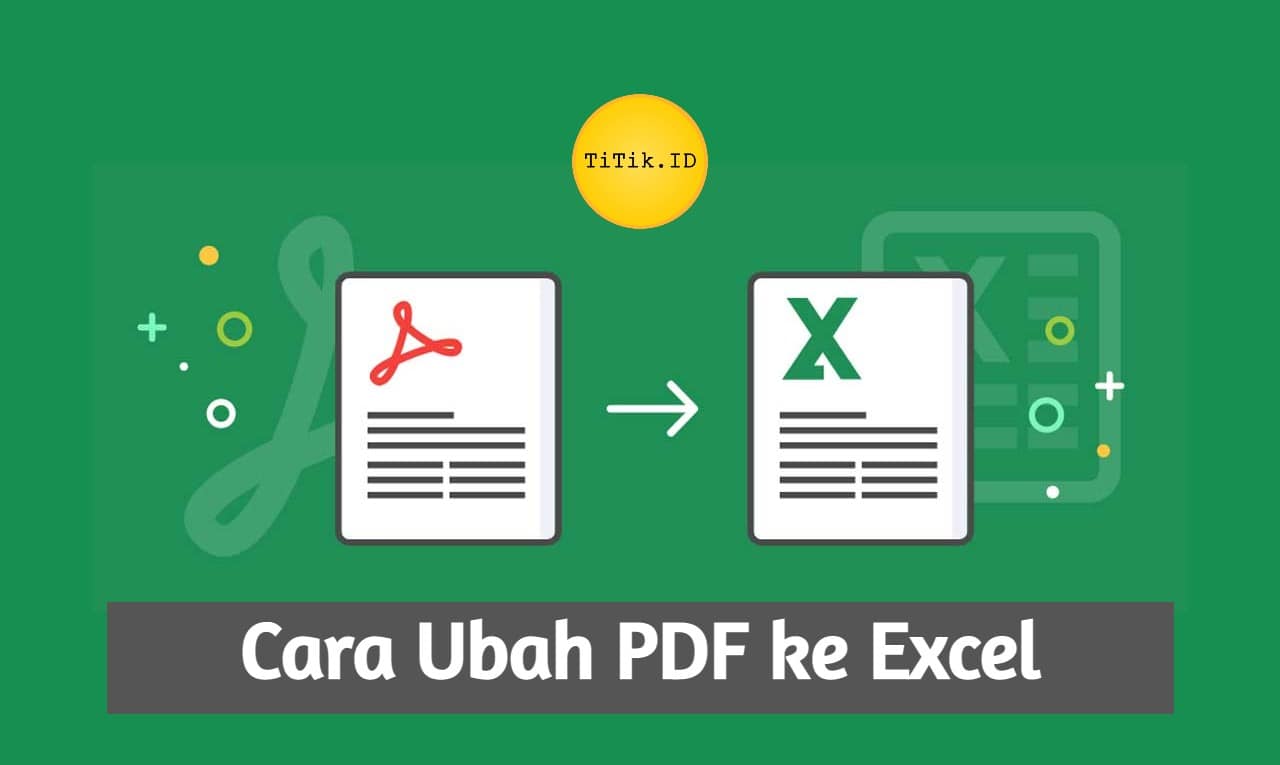


Tinggalkan Balasan